Installieren von XenServer 6.5 Patches mit lokalen Medien und remote - Teil 2

- 5081
- 508
- Tamina Liebach
Patching a Xenserver Die Installation ist eine entscheidende Aufgabe, um sicherzustellen. Während der Hypervisor theoretisch von den von ihm unterstützten virtuellen Maschinen sicher ist, gibt es immer noch einige potenzielle Probleme, die auftreten können, und Citrix sowie der Rest der Open -Source -Community, tun Sie sein Bestes, um Code -Updates für diese Schwachstellen so zu erstellen, wie sie sind entdeckt.
Aktualisieren: Im Mai 2016 veröffentlichte Citrix die neue Version der XenServer 7 -Plattform. Für die Installation folgen: Frische Installation von XenServer 7.
 Installieren Sie XenServer -Patches unter Linux - Teil 2
Installieren Sie XenServer -Patches unter Linux - Teil 2 Trotzdem werden diese Updates standardmäßig nicht automatisch angewendet und erfordern Administratorinteraktion. Patches sind auch nicht immer Sicherheitsprobleme. Oft bieten Patches den virtuellen Maschinen, die auf dem XenServer gehostet werden, eine erhöhte Funktionalität. Die Anwendung dieser Updates ist in der Regel sehr einfach und unkompliziert und kann remote oder mit lokalen Medien (lokal zum Xenserver).
Während dieser Artikel durch die Anwendung von Patches auf einen XenServer durchgehen wird, ist es wichtig zu beachten Schwimmbad!
Beginnen wir den Prozess der Aktualisierung eines einzelnen XenServers mittels lokaler Medien. Lokal in diesem Fall bedeutet, dass der Administrator die Aktualisierungsdateien auf eine CD/DVD/USB oder ein ähnliches Gerät gestellt hat und dieses Medium physisch mit dem XenServer verbindet, der aktualisiert wird.
Der erste Schritt in diesem ganzen Prozess besteht darin, die Patches zu erhalten. Von der folgenden URL können öffentlich verfügbare Patches erhalten werden:
- http: // Unterstützung.Citrix.com/article/ctx138115
Dieser Leitfaden wird durch die Installation der Installation gehen Xenserver 6.5 SP1 Patch sowohl mit lokalen Medien als auch das Senden der Aktualisierungsdateien aus lokalen Medien an den Server und dann remote aktualisiert.
Die Patch -Dateien befinden sich hier: http: // Support.Citrix.com/article/ctx142355
Dieses ergänzende Paket enthält viele der bereits veröffentlichten Patches Xenserver 6.5. Es ist wichtig, die Notizen von Citrix zu jedem Patch zu beachten, da für viele Patches andere Patches installiert werden müssen VOR! Die einzige Voraussetzung für diesen Patch ist, dass Xenserver 6.5 installiert werden (was bereits abgedeckt werden sollte).
Die Datei kann durch heruntergeladen werden http oder über die wget Werkzeug.
# WGet -c http: // downloadns.Citrix.com.Edgeuite.net/10340/xs65esp1.Reißverschluss
Patches mit lokalen Medien installieren
Sobald die Datei heruntergeladen wurde, muss der Inhalt der ZIP -Datei extrahiert werden. Dies kann mit GUI -Tools oder über die Befehlszeile mit der 'erreicht werdenentpacken' Werkzeug.
# Unzip xs65esp1.Reißverschluss
Nach erfolgreicher Fertigstellung sollten nun zwei Dateien im aktuellen Arbeitsverzeichnis vorhanden sein. Die von Bedeutung ist die Datei mit der Erweiterung '.xsupdate''.
 Xen Patch -Update auspacken
Xen Patch -Update auspacken Jetzt die Datei 'Xs54sp1.xsupdate'muss in die Installationsmedien kopiert werden. Sobald die Datei in die Medien übertragen wurde, verbinden Sie die Medien mit dem XenServer, um den Patch zu benötigen.
Zu diesem Zeitpunkt werden ein Monitor und eine Tastatur, die mit dem Server verbunden sind, benötigt, um den Aktualisierungsvorgang abzuschließen. Wenn Sie einen Monitor mit dem XenServer anschließen, sollte die XenServer -Bedienfeldseite sichtbar sein. Scrollen Sie zum 'Lokale Kommandoschale'Auswahl und drücken Sie die Eingabetaste.
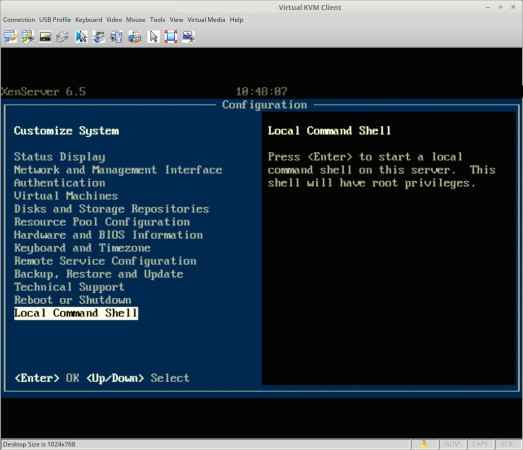 Xen Server Local Command Shell
Xen Server Local Command Shell Dies fordert den Benutzer für das XenServer -Root -Benutzerkennwort auf. Wenn Sie dieses Kennwort erfolgreich eingeben, befindet sich der Benutzer in einer Eingabeaufforderung im XenServer. Zu diesem Zeitpunkt müssen die lokalen Medien montiert werden, um XenServer zugänglich zu sein. Zu diesem Zweck muss der Name des Blockgeräts mithilfe der 'bestimmt werdenfdisk' Dienstprogramm.
# fdisk -l
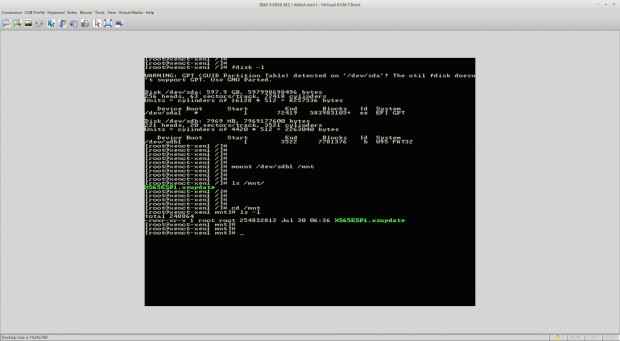 Medienscheibe finden
Medienscheibe finden Aus dieser Ausgabe kann der in den XenServer angeschlossene USB -Gerät der Gerätename als 'bestimmt werden/dev/sdb1'Und das muss montiert werden, um auf die Aktualisierungsdatei zuzugreifen. Die Montage dieses Geräts kann mit dem 'erreicht werdenmontieren' Dienstprogramm.
# montage /dev /sdb1 /mnt
 Gerät montieren
Gerät montieren Unter der Annahme, dass das System keine Fehler ausgelöst hat, sollte das USB -Gerät jetzt an der 'montiert werden'/mnt' Verzeichnis. Wechseln Sie in dieses Verzeichnis und stellen Sie sicher, dass die Aktualisierungsdatei in diesem Verzeichnis tatsächlich angezeigt wird.
# cd /mnt # ls
 Überprüfen Sie das montierte Gerät
Überprüfen Sie das montierte Gerät Zu diesem Zeitpunkt ist auf die Aktualisierungsdatei für den Server zugegriffen und bereit, mit dem 'installiert zu werdenxe' Befehl. Das erste, was zu tun ist, ist die Patch -Datei vorzubereiten und die zu erhalten Uuid der Patch -Datei mit der 'XE Patch-Upload' Befehl. Dieser Schritt ist wichtig und muss durchgeführt werden!
# xe patch-Upload Datei-name = xs65esp1.xsupdate
 Bereiten Sie die XenServer Patch -Datei vor
Bereiten Sie die XenServer Patch -Datei vor Das Box in Rot oben ist die Ausgabe aus dem obigen Befehl und wird benötigt, wenn Sie den Patch tatsächlich am XenServer -System installieren. Jetzt die Uuid des XenServers selbst ist erforderlich und können erneut bestimmt werden, indem Argumente an die 'übergeben werdenxe' Befehl.
# xe Hostliste
 Überprüfen Sie XenServer UUID
Überprüfen Sie XenServer UUID Wieder ist die Schachtel in Rot die Uuid Der Wert wird benötigt, um den Patch auf diesen speziellen XenServer anzuwenden. Zu diesem Zeitpunkt wurden alle notwendigen Befehle ausgeführt und die UUID bestimmen.
Noch einmal die 'xeDer Befehl mit unterschiedlichen Argumenten, XenServer wird angewiesen, das ergänzende Paket an diesem lokalen System zu installieren.
# XE Patch-Apply UUID = 7F2E4A3A-4098-4A71-84FF-B0BA919723C7 HOST-UID = BE0EEB41-7F50-447D-8561-343EDDE9FAD2
 Auf XenServer anwenden Sie Patch
Auf XenServer anwenden Sie Patch Zu diesem Zeitpunkt beginnt das System mit der Installation des Updates, zeigt jedoch nichts weiter als einen blinkenden Cursor, bis der Prozess abgeschlossen ist. Sobald das System zu einer Eingabeaufforderung zurückkehrt, kann das System überprüft werden, um zu bestätigen, dass das Patch tatsächlich erneut mit dem Befehl "XE" mit unterschiedlichen Argumenten installiert wurde.
# xe Patch-Liste | grep -i sp1
In diesem Befehl werden alle angewandten Patches aufgelistet und dann in die Ausgabe eingeleitet Grep die nach der Zeichenfolge suchen 'sp1'Unabhängig vom Fall. Wenn nichts zurückgegeben wird, wurde der Patch wahrscheinlich nicht erfolgreich installiert.
 Listen Sie XenServer installierte Patches auf
Listen Sie XenServer installierte Patches auf Wenn der Befehl die Ausgabe ähnlich dem obigen Bildschirmschusse zurückgibt, wurde das ergänzende Paket erfolgreich installiert!
Seiten: 1 2- « Installieren und Konfigurieren von Citrix XenServer 6.5 - Teil 1
- Frische Installation von XenServer 7 »

